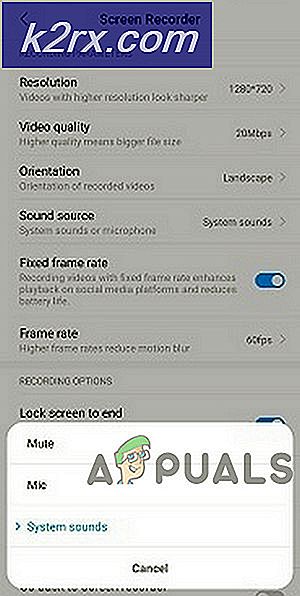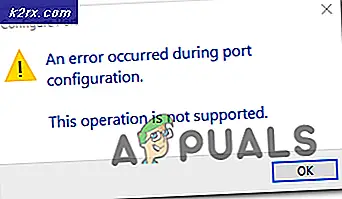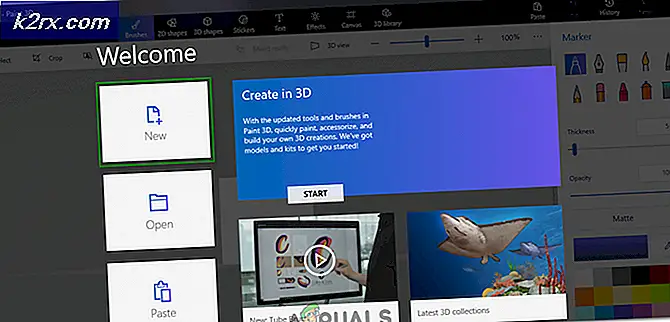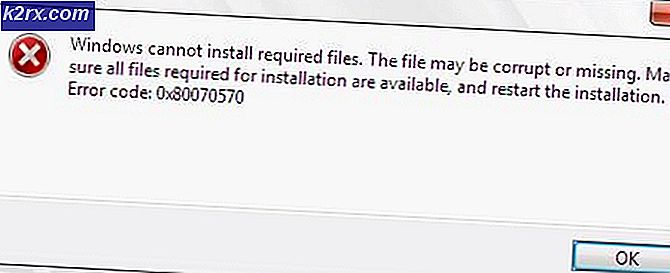วิธีแก้ไข Archeage Error 1005 (ไม่สามารถใช้การอัปเดตได้)
ข้อผิดพลาด 1005 ปรากฏขึ้นเมื่อผู้ใช้พีซีบางรายพยายามติดตั้ง ArcheAge หรือเมื่อพยายามติดตั้งการอัปเดตที่รอดำเนินการในเกมที่ติดตั้งไว้แล้ว ปัญหานี้ไม่ได้เกิดขึ้นเฉพาะกับ Windows รุ่นใดรุ่นหนึ่งเนื่องจากได้รับการยืนยันว่าเกิดขึ้นใน Windows 7, Windows 8.1 และ Windows 10
ปรากฎว่ามีสาเหตุหลายประการที่อาจทำให้เกิดรหัสข้อผิดพลาดนี้กับ ArcheAge นี่คือผู้กระทำความผิดที่ได้รับการยืนยันหลายประการ:
วิธีที่ 1: การลบไฟล์ game_pak
หนึ่งในการแก้ไขที่พบบ่อยที่สุดสำหรับไฟล์ ข้อผิดพลาด 1005คือการค้นหาและลบไฟล์ Bin 32 ไฟล์ที่เรียกว่า game_pak. ผู้ใช้ที่ได้รับผลกระทบหลายรายยืนยันว่าการแก้ไขนี้ช่วยให้พวกเขาติดตั้งเกมได้สำเร็จหรืออัปเดตที่รอดำเนินการให้เสร็จสิ้น
ในกรณีส่วนใหญ่ปัญหานี้จะปรากฏขึ้นเนื่องจากข้อมูลที่ขัดแย้งกันในไฟล์ game_pak การลบจะทำให้คุณต้องบังคับให้เกมเริ่มต้นโดยไม่มีข้อมูลใด ๆ เกิดขึ้นจากความพยายามในการติดตั้ง / อัปเดตก่อนหน้านี้
หากสถานการณ์นี้เป็นไปได้ให้ทำตามคำแนะนำด้านล่างเพื่อไปยังตำแหน่งของไฟล์ game_pak และลบออกตามอัตภาพ:
- เปิด File Explorer (หรือ คอมพิวเตอร์ของฉัน บน Windows รุ่นเก่ากว่า) และไปที่ตำแหน่งต่อไปนี้:
C: \ Program Files (x86) \ Glyph \ Archeage \ Live
- เมื่อคุณอยู่ในตำแหน่งที่ถูกต้องแล้วให้ดับเบิลคลิกที่ Bin 32 โฟลเดอร์ o เข้าถึงจากนั้นเลื่อนลงไปตามรายการไฟล์และค้นหาไฟล์หนึ่งชื่อ game_pak.
- หลังจากที่คุณพบไฟล์ในที่สุดให้คลิกขวาที่ไฟล์แล้วคลิกที่ ลบ เพื่อลบออกจากโฟลเดอร์เกมของคุณ
- เมื่อ game_pak ไฟล์ถูกลบออกรีบูตเครื่องคอมพิวเตอร์ของคุณและเปิดเกมอีกครั้งและทำซ้ำการกระทำที่ก่อให้เกิดไฟล์ ข้อผิดพลาด 1005
ในกรณีที่คุณยังคงเห็นข้อผิดพลาดเดิมขณะพยายามติดตั้งหรืออัปเดต ArcheAge ให้เลื่อนลงไปที่การแก้ไขที่เป็นไปได้ถัดไปด้านล่าง
วิธีที่ 2: เรียกใช้ glyph.exe ในฐานะผู้ดูแลระบบ
เมื่อฉันปรากฎปัญหานี้อาจเกิดจากปัญหาการอนุญาตที่เกี่ยวข้องกับสัญลักษณ์ที่เรียกใช้งานได้ ผู้ใช้ที่ได้รับผลกระทบบางรายสามารถแก้ไขปัญหาได้โดยการบังคับให้ไฟล์เรียกทำงาน glyph.exe ทำงานโดยมีการเข้าถึงของผู้ดูแลระบบทุกครั้งที่พยายามเริ่มต้น
การดำเนินการนี้จะแก้ไขกรณีที่เกมไม่สามารถอัปเดตตัวเองได้เนื่องจากฟังก์ชั่นอัปเดตอัตโนมัติไม่ได้รับอนุญาตให้แทนที่ไฟล์ที่มีอยู่
หากสถานการณ์นี้ใช้ได้คุณควรจะสามารถแก้ไขปัญหาได้โดยไปที่ตำแหน่งของไฟล์ glyph.exe, เรียกใช้ด้วยการเข้าถึงของผู้ดูแลระบบและดูว่าปัญหาได้รับการแก้ไขแล้วหรือไม่
ในการดำเนินการนี้ให้ไปที่C: \ Program Files (x86) \ Glyph \ Archeage \ Live \ Bin32,คลิกขวาที่ glyph.exe, และเลือก เรียกใช้ในฐานะผู้ดูแลระบบ จากเมนูบริบทที่เพิ่งปรากฏ เมื่อคุณได้รับแจ้งจากไฟล์ UAC (การควบคุมบัญชีผู้ใช้)คลิก ใช่ เพื่อให้สิทธิ์ระดับผู้ดูแลระบบ
หากการดำเนินการนี้ประสบความสำเร็จโปรดทราบว่าคุณจะต้องดำเนินการนี้ซ้ำทุกครั้งที่การอัปเดตใหม่กำลังรอดำเนินการ
อย่างไรก็ตามคุณสามารถกำหนดสิทธิ์ของผู้ดูแลระบบได้อย่างถาวรโดยทำการแก้ไขบางอย่างผ่านทางไฟล์ คุณสมบัติ หน้าจอของไฟล์ glyph.exe นี่คือคำแนะนำโดยย่อในการทำให้สิ่งนี้เกิดขึ้น:
- เปิด File Explorer (คอมพิวเตอร์ของฉันใน Windows เวอร์ชันเก่า) และไปที่ตำแหน่งที่คุณติดตั้งเกม ตำแหน่งเริ่มต้นคือ:
C: \ Program Files (x86) \ Glyph \ Archeage \ Live \ Bin32
- จากนั้นคลิกขวาที่ glyph.exe จากนั้นคลิกที่ คุณสมบัติ จากเมนูบริบทที่เพิ่งปรากฏ
- เมื่อคุณอยู่ใน คุณสมบัติ เข้าถึงแท็บความเข้ากันได้จากเมนูที่ด้านบนและทำเครื่องหมายในช่องที่เกี่ยวข้องกับเรียกใช้โปรแกรมนี้ในฐานะผู้ดูแลระบบ (ภายใต้ การตั้งค่า) แล้วคลิก สมัคร เพื่อบันทึกการเปลี่ยนแปลง
ในกรณีที่บังคับให้สิทธิ์ผู้ดูแลระบบเข้าสู่สัญลักษณ์ปฏิบัติการไม่ได้ช่วยแก้ปัญหาในกรณีของคุณให้เลื่อนลงไปที่การแก้ไขที่เป็นไปได้ถัดไปด้านล่าง
วิธีที่ 3: การลบโฟลเดอร์ Glyph AppData
ปรากฎว่าคุณอาจเห็นไฟล์ ข้อผิดพลาด 1005หลังจากไคลเอนต์ที่อัปเดตติดอยู่ในเดิมพันบริเวณขอบรกซึ่งไคลเอนต์ของเกมไม่สามารถอนุญาตการเข้าสู่ระบบด้วยบัญชีของคุณได้อีกต่อไป ตามที่ได้บันทึกไว้แล้วปัญหานี้มักจะเกิดขึ้นเนื่องจากไฟล์ที่เสียหายบางส่วนที่อยู่ในโฟลเดอร์ AppData ที่เกี่ยวข้องกับเกม
หากสถานการณ์นี้ใช้ได้คุณควรจะสามารถแก้ไขปัญหาได้โดยไปที่ไฟล์ Glyph AppData โฟลเดอร์ด้วยตนเอง (โดยใช้ File Explorer หรือ คอมพิวเตอร์ของฉัน) และลบเนื้อหาเพื่อบังคับให้ตัวเรียกใช้งานเกมเริ่มต้นใหม่
หากคุณไม่แน่ใจในการดำเนินการนี้ให้ทำตามคำแนะนำด้านล่าง:
- กด คีย์ Windows + R เพื่อเปิดไฟล์ วิ่ง กล่องโต้ตอบ ถัดไปพิมพ์ '%ข้อมูลแอพ%' ภายในกล่องข้อความแล้วกด ป้อน เพื่อเปิดไฟล์ ข้อมูลแอพ โฟลเดอร์
บันทึก: โปรดทราบว่าโฟลเดอร์นี้ถูกซ่อนไว้โดยค่าเริ่มต้น ดังนั้นเว้นแต่คุณจะเปิดใช้งานไฟล์ ดูรายการที่ซ่อนอยู่ สลับจากไฟล์ ดู ที่ด้านบนคุณจะไม่สามารถเยี่ยมชมสถานที่นี้ได้ตามอัตภาพ
- จาก ข้อมูลแอพ ไปที่ตำแหน่งต่อไปนี้ด้วยตนเอง:
C: \ Users \ * ชื่อผู้ใช้ของคุณ * \ AppData \ Local \ Glyph
- เมื่อคุณอยู่ในโฟลเดอร์ Glyph แล้วให้กด Ctrl + A เพื่อเลือกทุกอย่างภายในจากนั้นคลิกขวาที่รายการที่เลือกและคลิกที่ ลบ เพื่อลบเนื้อหาของโฟลเดอร์นี้
- เมื่อลบเนื้อหาของโฟลเดอร์ Glyph เรียบร้อยแล้วให้รีสตาร์ทเครื่องคอมพิวเตอร์และทำซ้ำการดำเนินการที่เรียกใช้ก่อนหน้านี้ ข้อผิดพลาด 1005
ในกรณีที่ปัญหาเดิมยังคงเกิดขึ้นให้เลื่อนลงไปที่การแก้ไขที่เป็นไปได้ถัดไปด้านล่าง
วิธีที่ 4: รายการที่อนุญาตพิเศษ glyph.exe หรือปิดการใช้งานโปรแกรมป้องกันไวรัส
ในกรณีที่คุณใช้โปรแกรมป้องกันไวรัสของบุคคลที่สามที่มีแนวโน้มที่จะมีการป้องกันมากเกินไปคุณควรลองปิดการใช้งานการป้องกันแบบเรียลไทม์ก่อนที่จะลองทำตามขั้นตอนที่เคยก่อให้เกิด ข้อผิดพลาด 1005
โปรดทราบว่าห้องชุดของบุคคลที่สามส่วนใหญ่จะอนุญาตให้คุณปิดใช้งานการป้องกันแบบเรียลไทม์ได้โดยตรงผ่านไอคอนแถบถาด เพียงคลิกขวาและมองหาตัวเลือกที่ช่วยให้คุณหยุดการมอนิเตอร์ที่ใช้งานอยู่
หนึ่งในการป้องกันแบบเรียลไทม์ถูกปิดใช้งานให้ลองติดตั้งเกม (หรือใช้การอัปเดต) อีกครั้งและดูว่าปัญหาได้รับการแก้ไขหรือไม่
ในกรณีที่คุณใช้ Windows Defender และคุณได้พิจารณาแล้วว่าไฟร์วอลล์มีหน้าที่ปิดกั้นไฟล์ glyph.exe ดำเนินการได้คุณควรจะสามารถแก้ไขปัญหาได้โดยสร้างกฎการอนุญาตพิเศษสำหรับมันใน Windows Defender คำแนะนำโดยย่อเกี่ยวกับวิธีการดำเนินการดังต่อไปนี้:
- กด คีย์ Windows + R เพื่อเปิดไฟล์ วิ่ง กล่องโต้ตอบ ถัดไปพิมพ์ "firewall.cpl" ภายในกล่องข้อความแล้วกด ป้อน เพื่อเปิดการเรียน ไฟร์วอลล์หน้าต่าง อินเตอร์เฟซ.
- เมื่อคุณอยู่ในเมนูหลักของ Windows Defender ให้คลิกที่อนุญาตแอปหรือคุณสมบัติผ่าน Windows Defender Firewallจากเมนูด้านซ้ายมือของหน้าจอ
- เมื่อคุณเข้าไปในเมนูถัดไปแล้วให้คลิกที่เปลี่ยนการตั้งค่าจากนั้นคลิก ใช่ ที่ UAC (การควบคุมบัญชีผู้ใช้) พรอมต์
- หลังจากที่คุณจัดการเพื่อรับสิทธิ์เข้าถึงแบบเต็มแล้วให้เลื่อนลงไปตามรายการที่อนุญาตและดูว่า glyph.exe มีอยู่ในรายการ ในกรณีที่คุณไม่พบ glyph.exe ในรายการตัวเลือกให้คลิกที่อนุญาตแอปอื่นจากนั้นคลิกที่ไฟล์เรียกดูและเพิ่มไฟล์ปฏิบัติการด้วยตนเอง
- จากนั้นใช้หน้าต่างเรียกดูเพื่อนำทางไปยังตำแหน่งของไฟล์ glyph.exe หากคุณไม่ได้ติดตั้งในตำแหน่งที่กำหนดเองคุณจะพบได้ใน C: \ Program Files (x86) \ Glyph \ Archeage \ Live \ Bin32
- เมื่อคุณแน่ใจแล้วว่ามีการเพิ่มไฟล์ glyph.exe ในรายการรายการที่อนุญาตแล้วให้ตรวจสอบว่าได้ทำเครื่องหมายทั้งสองช่อง (สาธารณะและส่วนตัว) ที่เชื่อมโยงกับไฟล์ปฏิบัติการนี้ จากนั้นคลิก ใช่ เพื่อบันทึกการเปลี่ยนแปลง
- เมื่อคุณมาถึงจุดนี้คุณได้อนุญาตพิเศษให้กับโปรแกรมปฏิบัติการ ArcheAge ได้อย่างมีประสิทธิภาพดังนั้นโปรแกรมป้องกันไวรัสของคุณจะไม่รบกวนอีกต่อไป
ตรวจสอบเพื่อดูว่าปัญหาได้รับการแก้ไขแล้วหรือไม่โดยทำซ้ำการกระทำที่เคยเป็นสาเหตุของปัญหา
ในกรณีที่คุณใช้ไฟร์วอลล์ของบุคคลที่สามหรือปัญหาเดียวกันนี้ยังคงเกิดขึ้นแม้ว่าคุณจะปิดใช้งาน AV ของคุณหรืออนุญาตพิเศษสำหรับการปฏิบัติการของเกมแล้วให้ทำตามคำแนะนำด้านล่าง
วิธีที่ 5: การถอนการติดตั้งไฟร์วอลล์ของ บริษัท อื่น (ถ้ามี)
ในกรณีที่คุณใช้ไฟร์วอลล์ของบุคคลที่สามบางประเภทที่คุณสงสัยว่าอาจเป็นสาเหตุของปัญหานี้วิธีเดียวในการพิจารณาว่ามีความรับผิดชอบจริงหรือไม่คือการถอนการติดตั้งทั้งหมด (พร้อมกับไฟล์ที่เหลือ) และดูว่า ข้อผิดพลาด 1005 ยังคงมีอยู่
ด้วยการปิดใช้งานไฟร์วอลล์ของบุคคลที่สามคุณไม่ได้ป้องกันไม่ให้กฎความปลอดภัยที่กำหนดไว้ก่อนหน้านี้สร้างผลกระทบ
วิธีเดียวในการระบุว่าไฟร์วอลล์ของคุณรับผิดชอบปัญหานี้หรือไม่ ถอนการติดตั้งโปรแกรมรักษาความปลอดภัยพร้อมกับไฟล์ที่เหลือ และดูว่าปัญหาหยุดเกิดขึ้นหรือไม่
หลังจากที่คุณถอนการติดตั้งชุดไฟร์วอลล์ของ บริษัท อื่นที่คุณใช้ก่อนหน้านี้สำเร็จแล้วให้รีสตาร์ทคอมพิวเตอร์และดูว่าปัญหาได้รับการแก้ไขแล้วหรือไม่
บันทึก: ในกรณีที่รหัสข้อผิดพลาดยังคงเกิดขึ้นคุณสามารถลองติดตั้งไฟร์วอลล์ที่มีการป้องกันมากเกินไปอีกครั้งเมื่อการอัปเดตเกมเสร็จสมบูรณ์และมองหาตัวเลือกที่ช่วยให้คุณสามารถยกเว้นการเชื่อมต่อของเกมไม่ให้ถูกกรองโดยไฟร์วอลล์ของคุณ
ในกรณีที่วิธีนี้ใช้ไม่ได้ให้เลื่อนลงไปที่การแก้ไขที่เป็นไปได้ถัดไปด้านล่าง
วิธีที่ 6: ติดตั้งเกมใหม่ในตำแหน่งอื่น
หากการแก้ไขที่เป็นไปได้ข้างต้นไม่ได้ผลสำหรับคุณสิ่งสุดท้ายที่คุณควรลองฉันถอนการติดตั้งเกมตามอัตภาพล้างไฟล์ที่เหลือจากนั้นติดตั้งเกมใหม่ในตำแหน่งอื่น สิ่งนี้ได้รับการยืนยันว่าใช้งานได้โดยผู้ใช้ที่ได้รับผลกระทบหลายรายซึ่งก่อนหน้านี้พบปัญหาเดียวกัน
หากสถานการณ์นี้ดูเหมือนว่าสามารถใช้ได้ให้ทำตามคำแนะนำด้านล่างเพื่อทำการถอนการติดตั้ง ArcheAge ให้เสร็จสิ้นล้างไฟล์ที่เหลือจากนั้นติดตั้งในตำแหน่งอื่น:
- กด คีย์ Windows + R เพื่อเปิดไฟล์ วิ่ง กล่องโต้ตอบ จากนั้นพิมพ์ " appwiz.cpl ’ภายในกล่องข้อความแล้วกด ป้อน เพื่อเปิดไฟล์ โปรแกรมและคุณสมบัติ เมนู.
- ข้างใน โปรแกรมและคุณสมบัติ เมนูเลื่อนลงไปตามรายการแอพพลิเคชั่นที่ติดตั้งและค้นหาการติดตั้ง ArcheAge เมื่อคุณเห็นคลิกขวาแล้วเลือก ถอนการติดตั้ง จากเมนูบริบทเพื่อเริ่มการถอนการติดตั้ง
- ภายในหน้าจอการถอนการติดตั้งให้ปฏิบัติตามคำแนะนำเพื่อทำการติดตั้งให้เสร็จสิ้นจากนั้นรีสตาร์ทคอมพิวเตอร์
- ในการเริ่มต้นครั้งต่อไปให้ไปที่ตำแหน่งที่คุณเคยบันทึกไฟล์เกมสำหรับ Archeage ไว้ก่อนหน้านี้ หากคุณติดตั้งในตำแหน่งเริ่มต้นคุณจะพบได้ที่นี่:
C: \ Program ไฟล์ (x86) \
- คลิกขวาที่ Glyph แล้วเลือก ลบ เพื่อกำจัดไฟล์ที่หลงเหลือจากกระบวนการถอนการติดตั้งที่คุณเพิ่งดำเนินการไป
- จากนั้นลงชื่อเข้าใช้ด้วยบัญชีของคุณที่ เว็บไซต์ ArcheAge Game อย่างเป็นทางการจากนั้นดาวน์โหลดและติดตั้งไฟล์เกมในตำแหน่งอื่นและดูว่าปัญหาได้รับการแก้ไขแล้วหรือไม่